Není nic šikovnějšího a praktičtějšího, než když můžete na některém ze svých zařízení zapnout funkci mobilního hotspotu, aby se mohla k Internetu připojit i všechna ostatní zařízení i v okamžiku, kdy nemáte k dispozici žádný směrovač. Když ale dojde k situaci, kdy je potřeba sdílet připojení k Internetu, pak je povětšinou mobilním hotspotem buď váš smartphone, nebo tablet. Nicméně klidně může dojít k situaci, kdy se bude muset mobilním hotspotem stát váš počítač.
Předpokládejme například, že se právě nacházíte v hotelu a připojujete se tam k bezdrátové WiFi síti. Nebo řekněme, že chcete sdílet svoje bezdrátové WiFi připojení k Internetu přímo u vás doma, ale nechcete nikomu prozrazovat heslo pro připojení k bezdrátové síti a váš směrovač nemá žádný režim pro hosty.
Toto jsou dvě typické situace, do nichž se klidně čas od času můžete dostat.
Sdílení připojení k Internetu na vašem počítači s Windows 10 se naštěstí konfiguruje velmi jednoduše. Tímto způsobem můžete současně zajistit připojení k Internetu až osmi zařízením. Postup u počítače s nainstalovaným operačním systémem Windows 10 Creators Update je popsán na následujících řádcích.
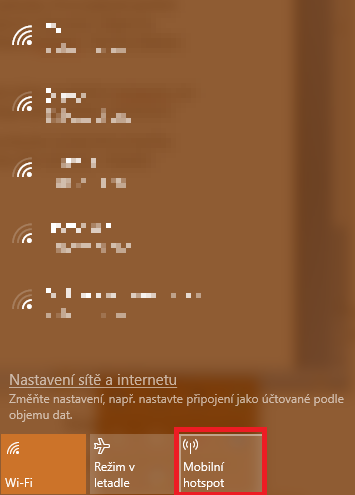
Zapnutí mobilního hotspotu na Hlavním panelu
Na svém počítači můžete mobilní hotspot vytvořit v zásadě dvěma způsoby. První způsob spočívá v tom, že klepněte na Hlavním panelu úplně vpravo na ikonku připojení k Internetu. Objeví se vysouvací panel, na němž by se měla objevit dlaždice s popiskem Mobilní hotspot. Na tuto dlaždici následně klepněte a máte vystaráno.
Tento způsob má však jednu zásadní nevýhodu v tom, že neznáte ani název mobilního hotspotu, ani heslo pro připojení. Proto se při prvním použití této funkce doporučuje začít v aplikaci Nastavení.






































